- Published on
Django (一) 基本介紹與環境架設
- Authors

- Name
- Ryan Chung
目錄
本篇是 Django 系列文的第一章,其他內容請參考以下連結:
- Django (一) 基本介紹與環境架設
- Django (二) 模組功能與使用範例
- Django (三) 網頁模版與網址設計
- Django (四) 資料庫與模型使用
- Django (五) 表單設計與整合
- Django (六) 用戶登入與社群應用
- Django (七) 網站部署與內容管理
網站基礎知識
在開始之前,我們先來認識網站基礎架構。
首先,網站一般可分為「前端」與「後端」。前端是一般使用者透過瀏覽器 (Chrome、Safari、Firefox...) 所看到的各種資料,包含 html、css、js 所渲染 (render) 出來的美麗頁面。 一般網頁前端工程師與設計師即是在滿足所需功能的前提下,努力將頁面做得美美的。
至於後端則是負責連接主機 (Server) 與資料庫 (Database) 的地方,有時候還需要整合前端功能,進行後台的各種資料運算、分析,再將處理好的資訊送去給前端渲染,讓一般使用者能看到結果。
Server 的架設可以使用一些軟體諸如 Apache、Nginx、Express,架在自己的主機或虛擬主機商提供的平台上。當使用者透過瀏覽器連接某個網址,其實是丟一個 request 給 Server 上的後端程式,後端則會根據需求回傳一個前端網頁,這樣瀏覽器就能接收並解讀成頁面資訊。
例如,使用者輸入這篇文章的網址 (https://ryanccj.github.io/blog/2021/DjangoI),即是連結到 ryanccj.github.io 這個網域中的「DjangoI」這篇文章代號。 網站的後端會去資料庫中抓這篇文章,渲染成 html 網頁檔,丟給瀏覽器看。
以上種種稱之為「靜態網站」。使用者只是丟網址,伺服器則是回傳內容,沒有更進一步的互動,基本上可視為資料連結而已。但如果是一個數據分析網站,當使用者上傳一個檔案,後端將其運算、分析後再傳回前端,這就涉及到前後端的即時互動,稱之為「動態網站」。
後端的程式語言有很多種,像是 PHP、Perl、Ruby、Node.js、Python...,各有各的特色與適用範圍,甚至你要用 C 語言寫後端都沒問題。 但目前比較常見的作法,是透過適當的網站框架 (web framework),將前後端整合起來,再透過某些內容管理系統 (content manager system, CMS) 來降低後端維護的難度。
以下要介紹的就是以 Python 為後端的網站框架 Django。
Django 的架構
Django 是一個近年相當熱門的網站框架,其模組化設計、開源社群廣大,且可以輕易整合各種 python 套件,讓它成為功能非常齊全的網站框架。 除了基本的電子商務、社群網站,亦適合架設各種為了數據分析、機器學習的網頁工具。
在研究 Django 結構前,我們先來了解軟體工程常見的一種 MVC 架構。所謂 MVC,即模型 (Model)、視圖 (View)、控制器 (Controller),分別介紹如下:
- Model:資料模組,即連結後端資料庫的部分,通常包含如何定義與存取資料的程式。例如,定義該網站會員的帳密、郵件、個人資訊等。
- View:視圖模組,也稱作表現層 (presentation layer),即前端畫面的呈現,常見的是各種 html templates,像是網站的首頁、分頁、表單等。
- Controller:控制模組,即介於前後端之間,負責處理用戶請求 (request) 的中繼程式。包含各種互動功能 (action)、表單資料接收、數據分析等。
透過將應用程式模組化,可以將網站的複雜功能區分開來,專注在 Model、View、Controller 三個部分的開發。
Django 繼承了傳統 MVC 架構,使用了自己的 MTV 架構,分別是 Model、Template、View。分別介紹如下:
- Model:資料模組,主要設定是在 models.py 中。
- Template:視圖模組,一般常見在 templates 資料夾內放置各種 html 模板。
- View:控制模組(注意與 MVC 中的 View 不同),主要設定是在 views.py 與 urls.py中。
當用戶發起 request(即瀏覽器輸入網址),Django 框架會在 urls.py 中尋找相應的動作,通常是工程師寫在 views.py 之中的某個功能函式、或是某個第三方服務(像是社群軟體登入);有時候可能還會需要透過 models.py 去存取資料庫內容(像是會員註冊、留言)。 當這一切流程跑完後,會將結果渲染到前端頁面去 (html templates)。
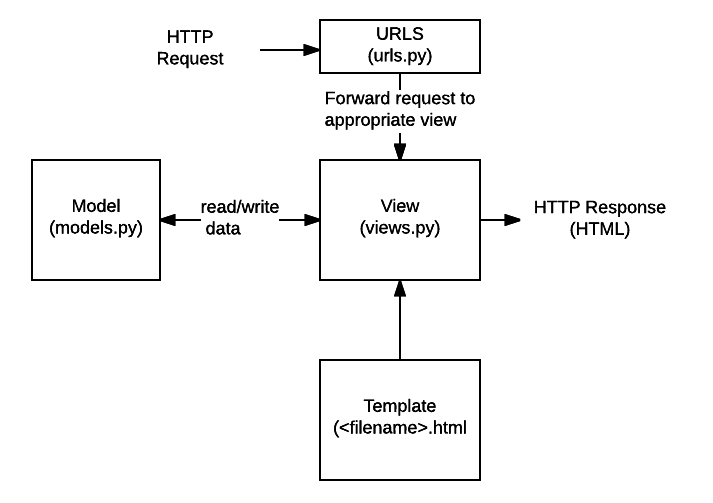
本次 Django 系列教學文將從環境架設開始,一步步帶你設定各個模組與套件,最終完成一個社群部落格平台。
安裝與環境架設
如果只是寫個小型程式,一般我們只要在自己的電腦環境下開發即可。但如果是開發大型專案,我們常常需要多人或是跨平台開發。有些人可能是用 Linux 或 Mac 系統,有些人用 Windows 系統,它們彼此之間目錄結構不同,常導致開發上的困難。 另外,不同開發者可能安裝了不同的套件版本,其中的差異可能讓你花費大量時間 debug。
有幾種方式可以解決以上問題:
- 統一在某個作業系統上開發(例如 Ubuntu),再透過虛擬機、遠端連線之類的方式,於自己習慣的開發環境下操作(例如 Windows)。
- 善用虛擬環境(例如 Virtualenv),控管你使用的套件版本。
- 善用版本控制(例如 Git),確保不同人之間整合結果良好。此外,也可協助我們透過網路連線,在不同電腦上開發。
之後的教學中,有某些步驟是必須的,某些則是可以協助你的專案控管,我會進一步提醒與補充細節。
安裝 Python
首先,請確認你的電腦有沒有安裝過 Python。請打開終端機(Linux/Mac 稱作 Terminal,Windows 稱作 CMD),試著輸入以下指令:
$ python --version
以筆者的電腦為例,會出現 Python 2.7。
這時,如果你輸入以下指令:
$ python3 --version
以筆者的電腦為例,會出現 Python 3.8。
為什麼會有兩種版本呢?這是因為在 Python 開發的過程中,由於某些歷史因素,讓 Python2 與 Python3 同時存在市場中,彼此語法略有不同,但各有支持者。
Mac 系統預設會有 Python2.7 1,Linux Ubuntu 則預設 Python2.7 和 Python3.5,Windows 則沒有安裝 Python。當你用 Mac 或 Linux 執行 python 程式時,會輸入 python 或 python3,是取決於你要用哪種版本;當你使用 Windows 時,則需要先設定好環境變數。
若是還沒有安裝過 Python,可以進入 Python 官網的 下載頁面,直接選擇最新的 Python 版本下載即可。
安裝 Git
此步驟非必要,目的是為了控管你的專案內容。
Git 是一種常見的版本控制方式,至於什麼是版本控制?以及如何使用 Git?可以參考其他更詳細的教學,這邊就只先簡單說明如何安裝與設定 Git。
首先,我們打開終端機,輸入以下指令:
$ apt-get install -y git #安裝Git
$ git config --global user.name "YOUR NAME" #設定的用戶名稱
$ git config --global user.email "YOUR MAIL" #設定你的用戶信箱
之後,就可以將專案內容放在 GitHub、GitLab、Bitbucket 等地方,有系統的存取與協作同一個專案。 在專案資料夾內,我們可以輸入以下指令來初始化 git:
$ git init #初始化並產生.git隱藏資料夾,紀錄git動作
$ git add .
$ git commit -m "first commit"
$ git remote add origin "YOUR GIT REPO URL" #http://...
$ git push -u origin master
關於 Git 的進階操作,可以參閱這本免費 電子書。
安裝虛擬機
此步驟非必要,目的是為了控管你的專案內容。
由於現行大部分的網站主機都以 Linux 為主,筆者建議在 Ubuntu 作業系統上開發你的 Django 網站。如果今天你的電腦系統不是 Linux,則可以考慮使用虛擬機 2。
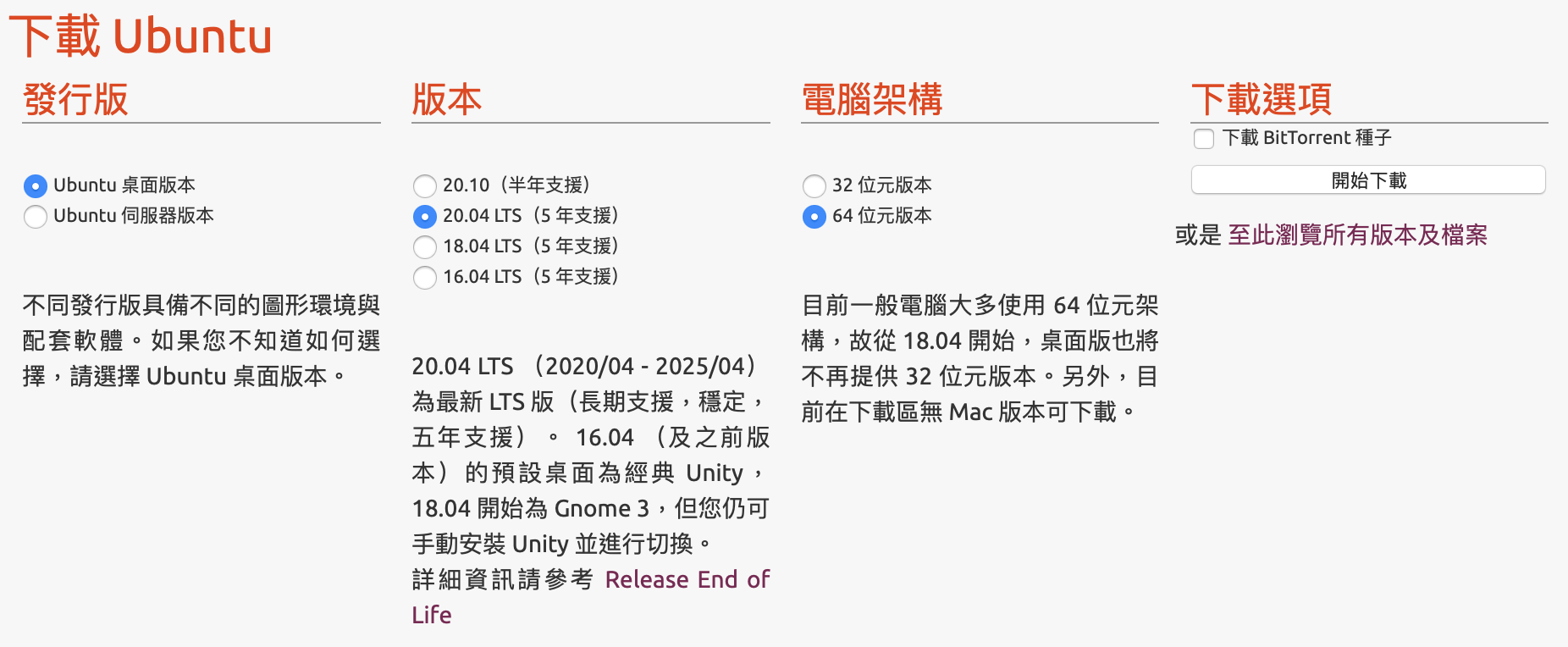
如果你是 Windows 用戶,可以選擇安裝 VMWare 或是 VirtualBox。VMWare 的個人免費版可至 官網頁面下載,請注意其他產品可能是要付費的。
如果你是 Mac 用戶,可以選擇 Parallels 或 VirtualBox。在以往,Parallels 是要付費的,所以許多用戶只能選擇 VirtualBox,但是現在 VMWare 也推出了 Mac 專用的 VMWare Fusion,且個人版完全免費,嘉惠眾人。
當然,不論你是用 Windows 還是 Mac,都可以使用 VirtualBox。雖然功能與介面比較陽春,但拿來練習 Django 綽綽有餘。
安裝虛擬機後,請啟動並選擇先前載好的 Ubuntu Desktop 鏡像檔。可能會碰到諸如硬碟容量、記憶體大小之類的設定,若沒特殊需求,全部選預設值就行。設定並安裝完畢後,就可以開始使用 Ubuntu 虛擬機了。
在 Ubuntu 虛擬機中,首先可以將內部套件全部更新。請打開終端機執行以下指令:
$ sudo apt update #更新套件庫
$ sudo apt -y upgrade #更新套件
另外,可以安裝這個常用的 python 套件管理工具 (pip):
$ sudo apt -y install python3-pip
接著,請先查詢這台虛擬機的 IP 位置:
$ ip a #查詢IP位置
為了讓外部電腦 (Windows or Mac) 能直接連接到你的 Ubuntu 系統,我們使用 SSH 與 FTP 的方式,方便下指令與傳遞檔案。請安裝以下兩個套件:
$ sudo apt -y install openssh-server #安裝open ssh
$ sudo apt -y install vsftp #安裝FTP
至此,Ubuntu 虛擬機就可以先縮小到角落去了,請回到個人電腦中。
在 Windows 系統,可以使用 PuTTY 程式來連接虛擬機。打開 PuTTY 後,在 Host Name (or IP address) 中輸入剛剛查到的虛擬機 IP 與 Port,接著在 connection 中設定每 60 秒傳送一個空的封包,避免 Server 因為太久沒資料傳輸(例如我們去倒杯咖啡)而中斷連線。
設定完成後,輸入名稱(例如 Django Project)並儲存設定,接著按下 Open。初次連接會有一些安全問題,選 Yes 即可。
在 Mac 系統,可以直接在 Terminal 中使用 ssh 指令來與虛擬機連線:
$ ssh ... #輸入 ssh 指令
或是我們點選 Terminal 上方的 Shell > New Remote Connection...,將連線設定寫好,以後直接從這邊連接,就不用重打 ssh 指令了。
另外停醒各位,Mac 系統與 Linux 系統都是以 Unix 為基底做成的,所以在目錄結構與終端機使用上都非常相似。如果是 Mac 用戶,也可以考慮直接在本地環境開發即可。
如果各位有習慣使用的遠端工作站,一樣可以透過上述 ssh 和 FTP 的方式連接到 Server,就可以在 Server 上開發程式。
安裝虛擬環境
此步驟非必要,目的是為了控管你的專案內容。
關於什麼是虛擬環境,請參考 這篇文章,它與前文提過的虛擬機是不一樣的。 本次教學將使用 Virtualenv,將環境建立在專案內(即上述連結的方法一),大家自行選擇習慣的方式即可。
首先在電腦建立一個專案資料夾,接著輸入以下指令:
$ pip install virtualenv #安裝虛擬環境
$ cd "YOUR PROJECT DIR" #進入資料夾內
$ virtualenv "YOUR VENV NAME" #建立虛擬環境,以下假設是VENV
$ source VENV/bin/activate #啟動虛擬環境
(VENV)$ ...
若之後要退出虛擬環境,隨時可以輸入以下指令:
(VENV)$ deactivate #離開虛擬環境
$ ...
安裝 Django
如果你不是那麼在乎開發環境,單純想在本地電腦作測試,你可以跳過前面,直接來安裝 Django(當然,前提是你已經有 python 環境)。
(VENV)$ pip install django #安裝Django
(VENV)$ django-admin startproject "YOUR PROJECT NAME" #開始新專案,以下假設是mysite
如果我們進入剛剛建好的專案 (mysite),會看到以下結構:
(VENV)$ tree
.
├── manage.py
└── mysite
├── __init__.py
├── asgi.py
├── settings.py
├── urls.py
└── wsgi.py
代表你的第一個 Django 專案已經建立完成。